Welcome to the
WalkMe Help Center
Please log in to continue

Please log in to continue

Los paneles de IA en la consola de Insights proporcionan una visibilidad completa del uso y la adopción de productos de IA dentro del flujo de trabajo.
Estos paneles cuentan con hasta cuatro pestañas, cada una dedicada a un producto específico de IA de WalkMe: AI Answers, AI Action Bar, AI SmartTips y AI Rules. Las pestañas que recibes dependen del paquete de IA.
Cada panel incluye visualizaciones interactivas y desgloses detallados para ayudarte a tomar decisiones basadas en datos, comprender el comportamiento del usuario y fomentar la interacción.
Esta funcionalidad es crucial para los usuarios, ya que ofrece información detallada sobre cómo se utilizan las herramientas de IA, lo que permite una mejor toma de decisiones y una optimización de la integración de la IA.
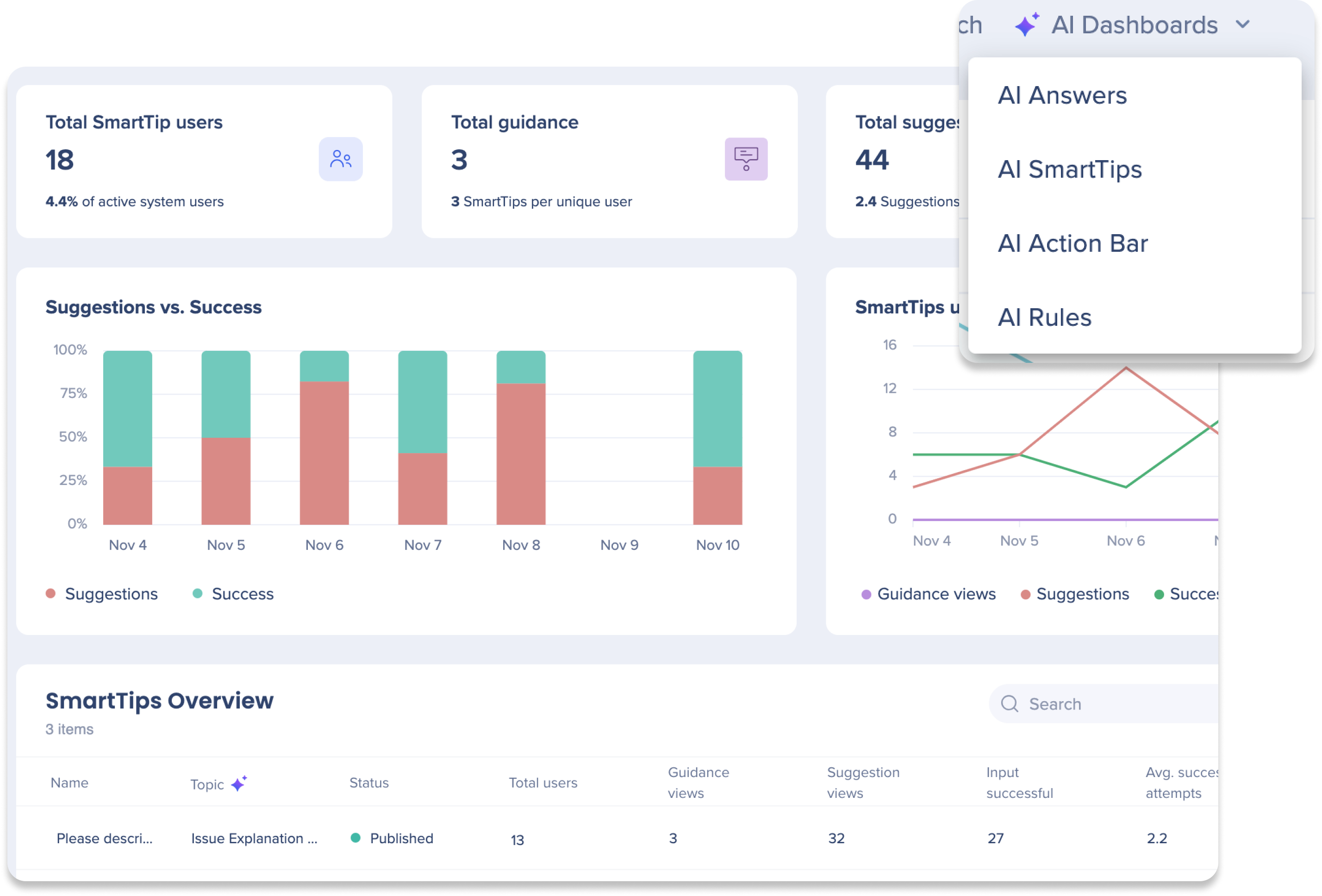

Ve a la página Descripción general de sistemas en la consola.
Selecciona un sistema en el widget Sistemas supervisados.
Haz clic en la pestaña Paneles de IA en la barra de aplicaciones.
Los paneles de IA presentan hasta cuatro pestañas, cada una dedicada a un producto específico de IA de WalkMe: AI Answers, AI Action Bar, AI SmartTips y AI Rules. Cada panel está compuesto por widgets para analizar y visualizar datos de las funciones de IA de WalkMe a nivel del sistema.

Realiza un seguimiento de la interacción del usuario, la frecuencia de respuesta de la IA e identifica la frecuencia de respuesta fallida para comprender el uso y los problemas de la IA.
Usuarios totales: el número total de usuarios únicos que hicieron una pregunta y recibieron una respuesta en Respuestas de IA
% de usuarios activos del sistema: calculado por el número único de usuarios que hicieron una pregunta / usuarios activos para este sistema
Total de preguntas: el número total de preguntas de respuestas, excluyendo aquellas donde el usuario no proporcionó una respuesta
Avg. preguntas por usuario: Calculado por el total de preguntas / usuarios únicos
Total de preguntas sin respuesta: el número total de veces que las respuestas de IA no pudieron responder a la pregunta del usuario debido a la falta de fuentes de conocimiento o a una consulta poco clara
% de tasa sin respuesta: calculado por el total de preguntas sin respuesta / el total de respuestas.
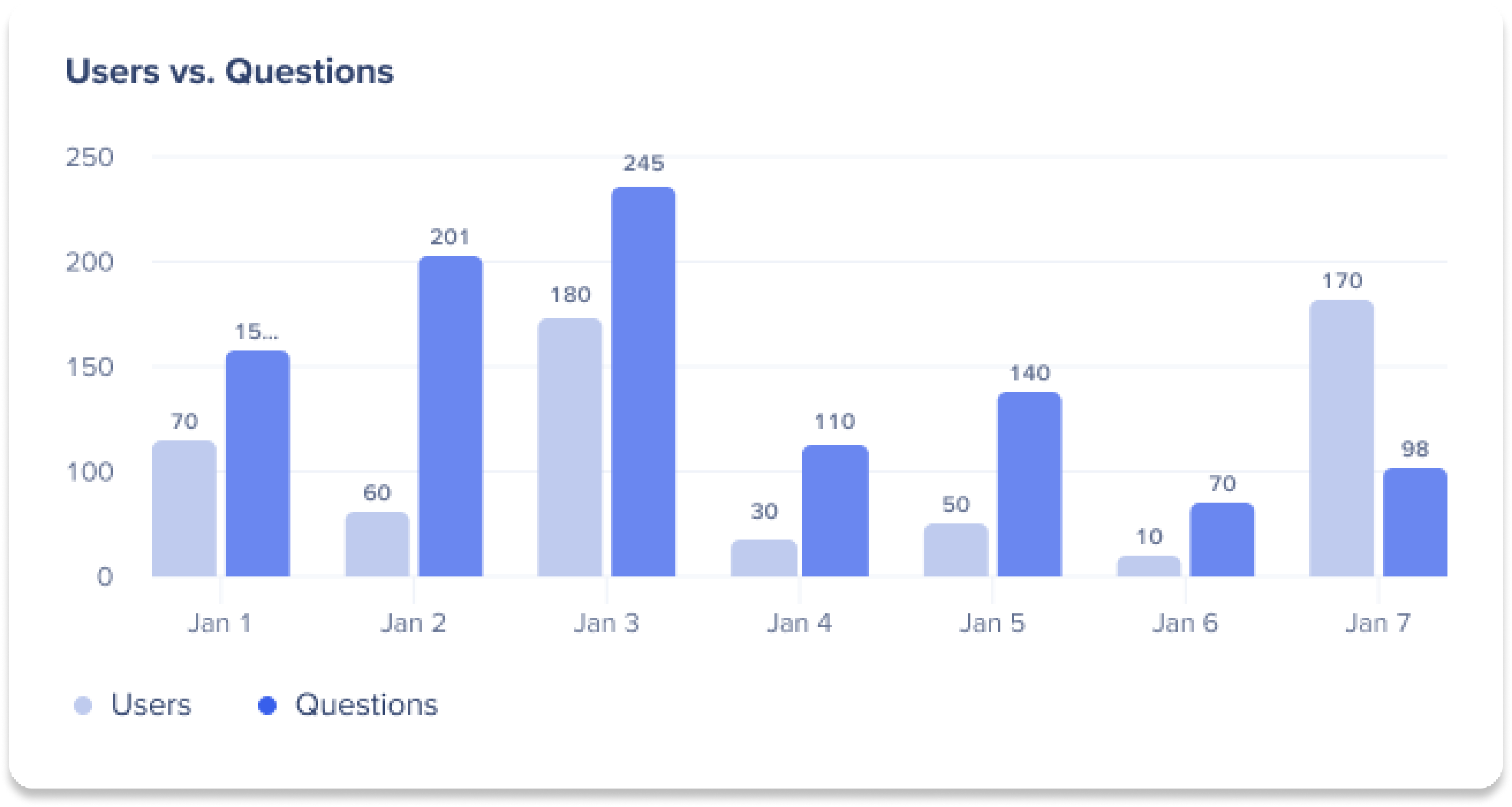
Realiza un seguimiento del número total de preguntas y usuarios a lo largo del tiempo para comprender las tendencias de uso.
Usuarios totales: número total de usuarios únicos que enviaron un mensaje en Respuestas de IA
Total de preguntas: el número total de preguntas hechas por los usuarios para el sistema seleccionado
Pasa el cursor sobre una fecha en el gráfico para ver el número exacto de usuarios y preguntas para ese momento.
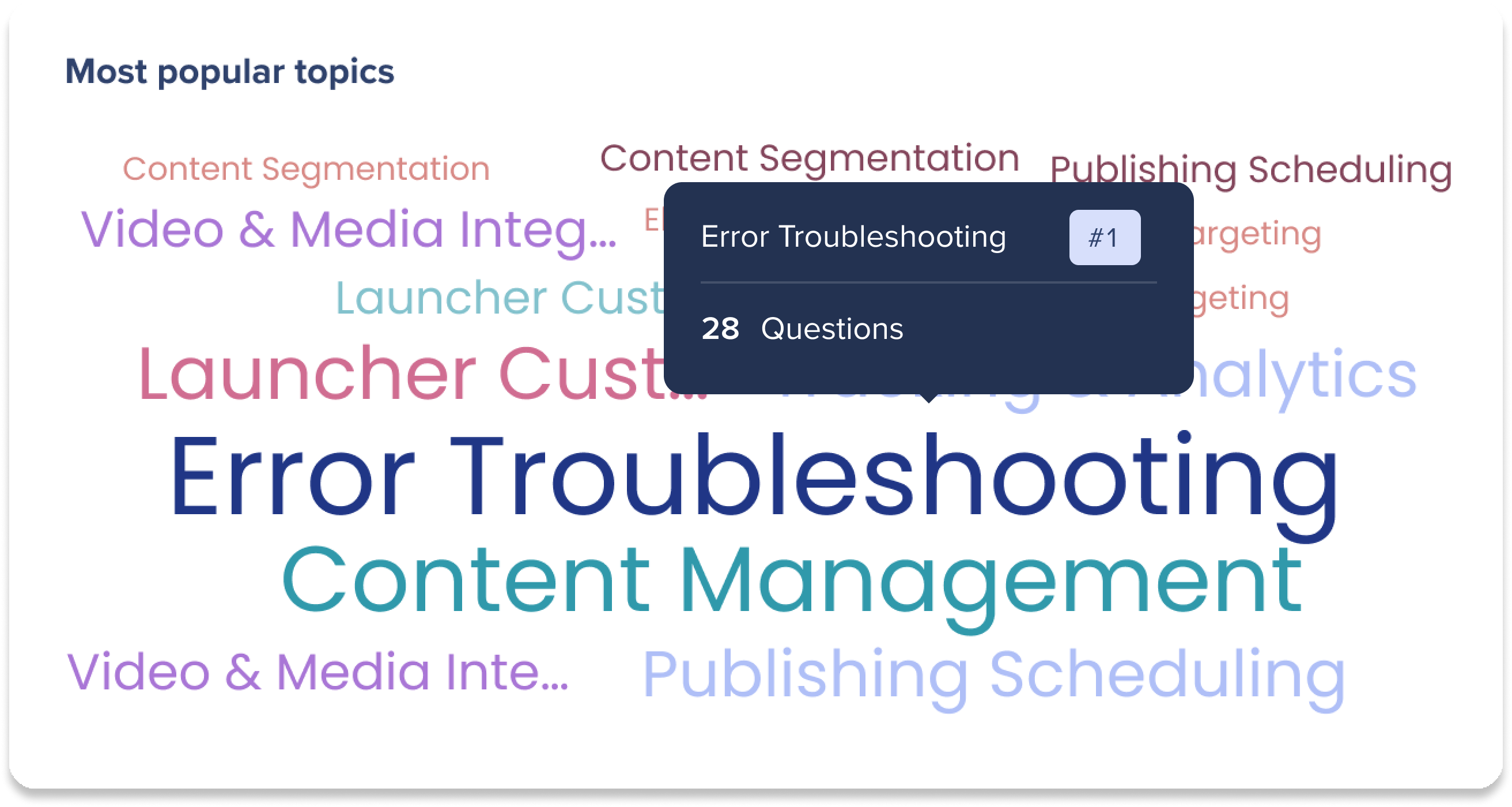
Consulta una nube de palabras para ver con qué temas necesitan ayuda los usuarios.
Los temas más grandes y oscuros tienen la mayoría de las preguntas hechas por los usuarios.
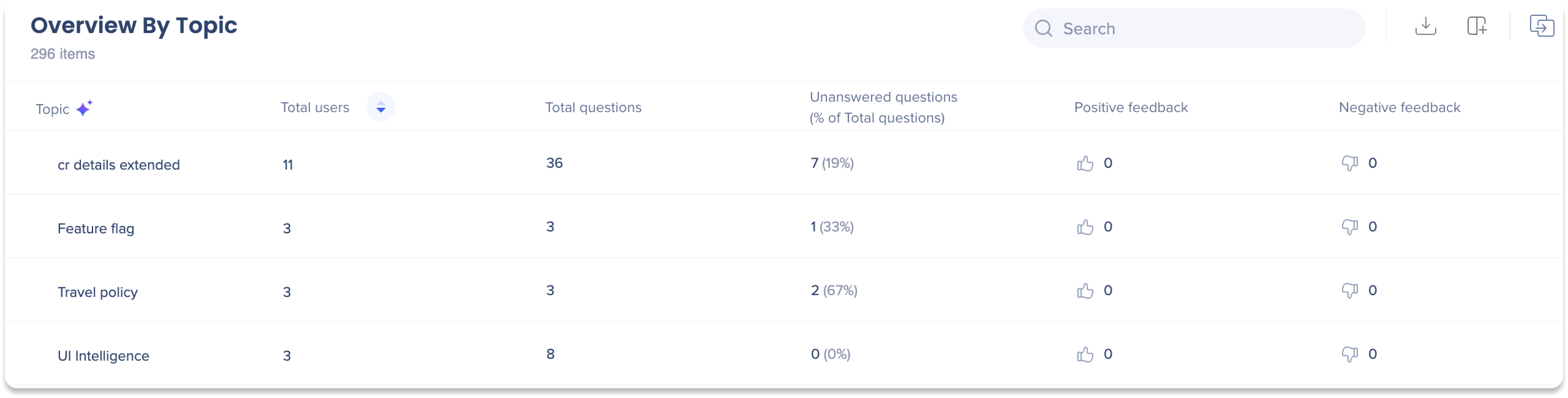
Consulta una tabla de resumen de usuarios, preguntas y chats para comprender el uso por tema.
Tema: una lista de temas generados por IA en función de todos los chats de los usuarios, que proporciona una descripción general de los temas comunes discutidos durante las interacciones con AI Answers.
Total de preguntas: el número total de preguntas que contienen este tema.
Respuestas fallidas: el número total de respuestas fallidas relacionadas con este tema
Comentarios positivos: total de clics de comentarios positivos para este tema
Comentarios negativos: total de clics de comentarios negativos para este tema
Haz clic en el número total de usuarios en la tabla para ver un gráfico circular que muestra el total de usuarios y el porcentaje de usuarios únicos que hicieron preguntas sobre ese tema.
Haz clic en el menú desplegable Expandir por para elegir los detalles del usuario que deseas ver.
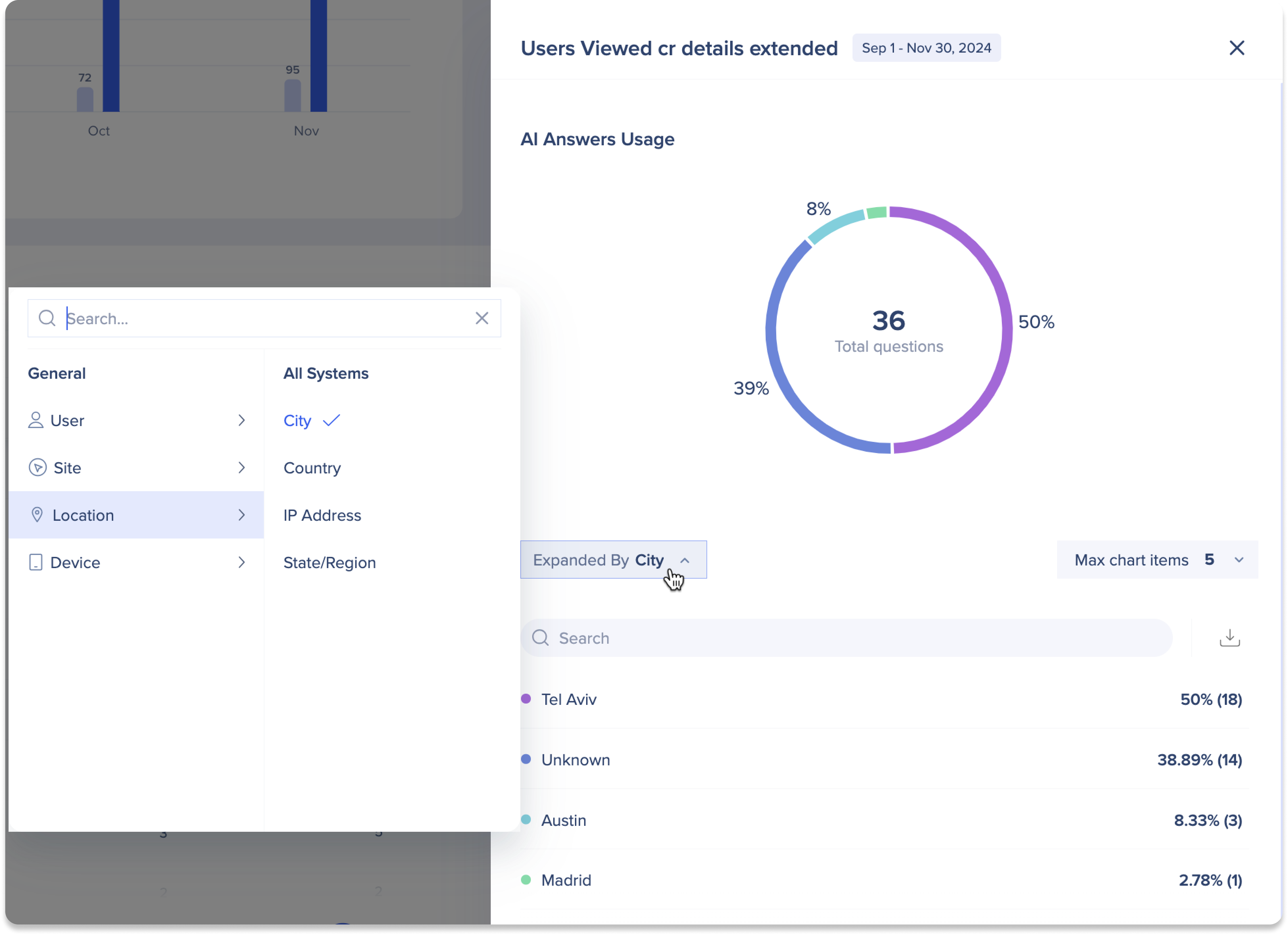
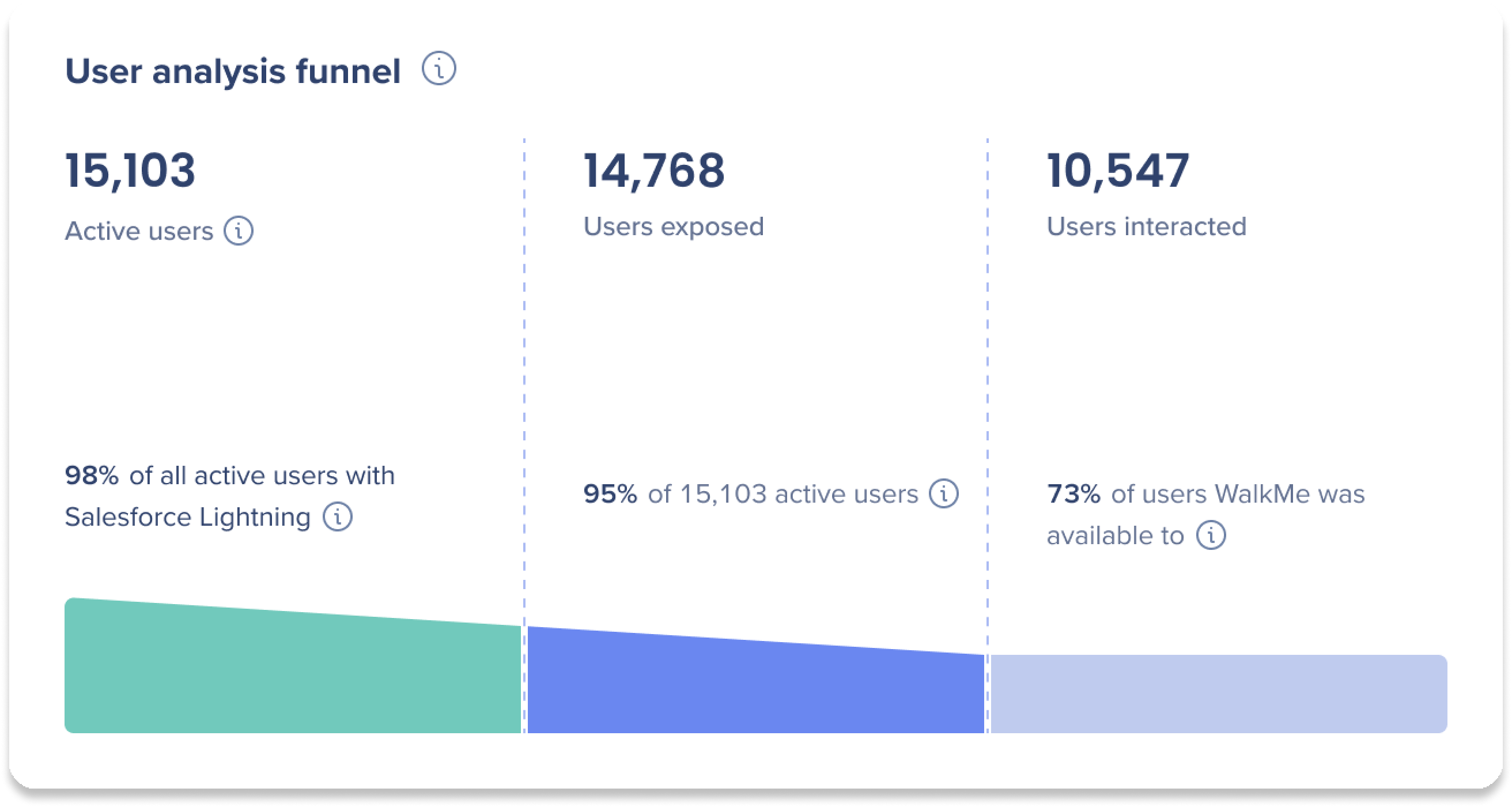
Consulta un resumen de los usuarios activos, las exposiciones y las interacciones para obtener información rápida sobre el uso de la barra de acciones.
Usuarios activos: el número de usuarios que visitaron el sistema mientras WalkMe estaba cargado, independientemente de si interactuaron con un elemento de WalkMe
![]() Usuarios expuestos: el número de usuarios únicos que han visto el widget de la barra de acciones en la pantalla.
Usuarios expuestos: el número de usuarios únicos que han visto el widget de la barra de acciones en la pantalla.
Los usuarios interactuaron: el número de usuarios únicos que hicieron clic en un Launcher en la barra de acciones.
Ejemplos de acciones de la barra de acciones: generar sugerencias, insertar texto generado, hacer preguntas de seguimiento, abrir el menú Pro, crear una acción personalizada, etc.
Pasa el cursor sobre el widget para ver más métricas:
% de todos los usuarios activos dentro de un sistema: se calcula por el número total de usuarios con WalkMe cargado / WalkMe para MSA (cuenta multisistema) total activo.
% del total de usuarios activos: se calcula por el número total de usuarios que vieron el widget de la barra de acciones / total de usuarios activos.
% de usuarios para los que WalkMe estaba disponible: calculado por el número total de usuarios que utilizaron una acción de la barra de acciones / el número total de usuarios que tenían la barra de acciones disponible
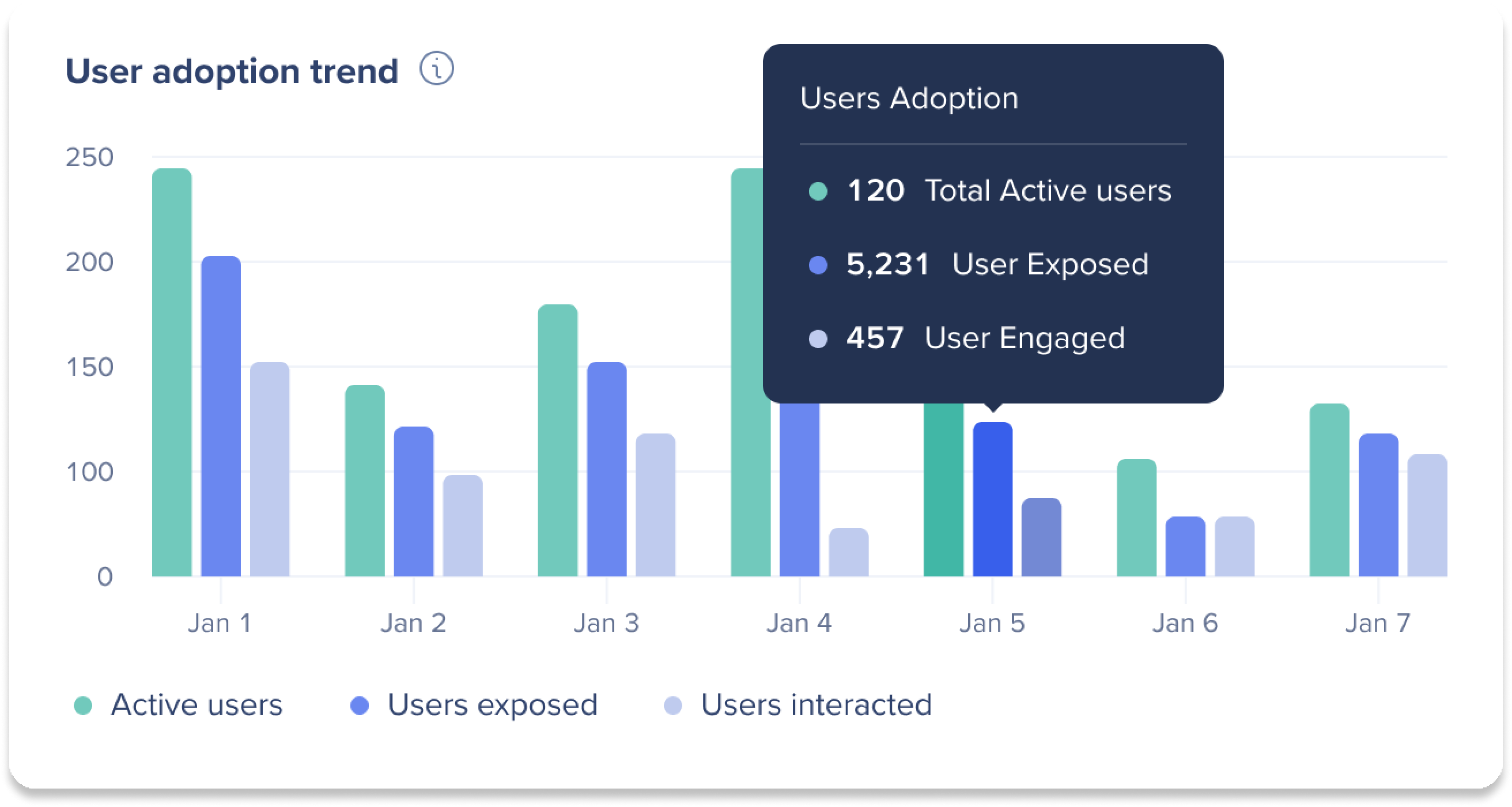
Realiza un seguimiento del número total de usuarios activos, exposiciones e interacciones a lo largo del tiempo para comprender las tendencias de uso.
Usuarios activos: el número de usuarios que visitaron el sitio mientras WalkMe estaba cargado, independientemente de si interactuaron con un elemento de WalkMe
![]() Usuarios expuestos: el número de usuarios únicos que han visto el widget de la barra de acciones en la pantalla.
Usuarios expuestos: el número de usuarios únicos que han visto el widget de la barra de acciones en la pantalla.
Los usuarios interactuaron: el número de usuarios únicos que utilizaron o abrieron una acción de la barra de acciones.
Ejemplos de acciones de la barra de acciones: generar sugerencias, insertar texto generado, hacer preguntas de seguimiento a la IA.
Pasa el cursor sobre una fecha en el gráfico para ver el número exacto de usuarios activos, usuarios expuestos y usuarios comprometidos durante ese tiempo.
Consulta una tabla de resumen de todos los iniciadores de la barra de acciones para obtener información detallada sobre su uso.
La tabla ofrece dos vistas diferentes:
Generador creado: incluye lanzadores listos para usar y lanzadores creados por el generador de WalkMe en la consola
Creado por el usuario final: incluye lanzadores creados por los usuarios finales a través de crear acciones personalizadas en la barra de acciones
Cambia la vista seleccionando una opción en el menú desplegable.
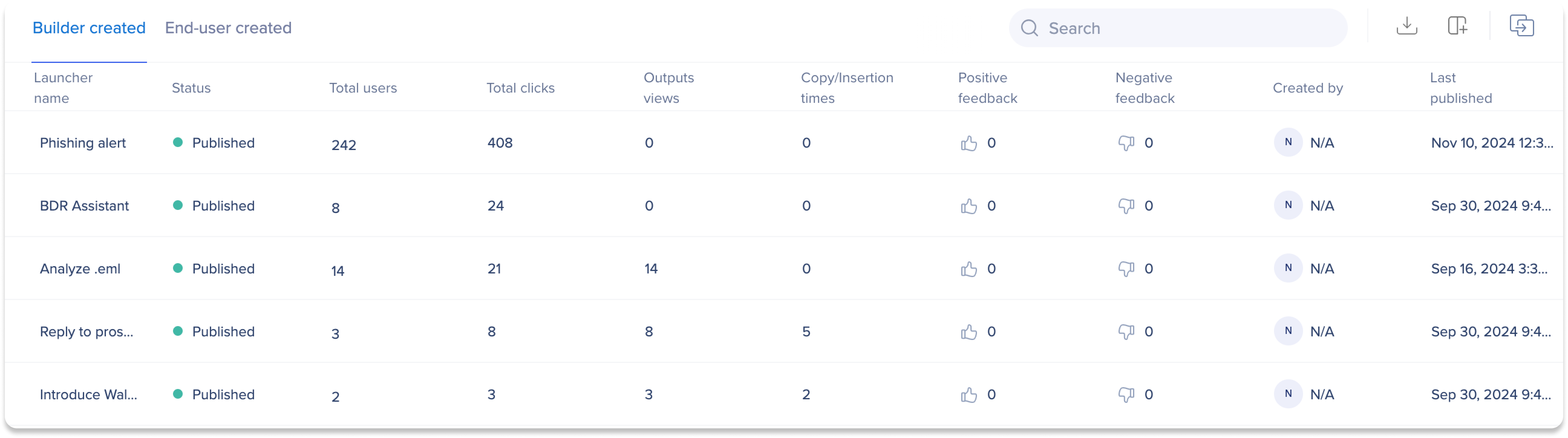
Nombre: el nombre del lanzador
Total de usuarios: el número total de usuarios que han visto este iniciador.
Total de clics: el número total de veces que se hizo clic en este iniciador.
Vistas de salida: el número total de salidas creadas por este lanzador (el resultado generado debe mostrarse completamente para que cuente).
Tiempos de copia/inserción: el número de veces que el usuario ha copiado o insertado un resultado generado desde este lanzador
Comentarios positivos: el usuario hizo clic en el icono de comentarios positivos para este lanzador
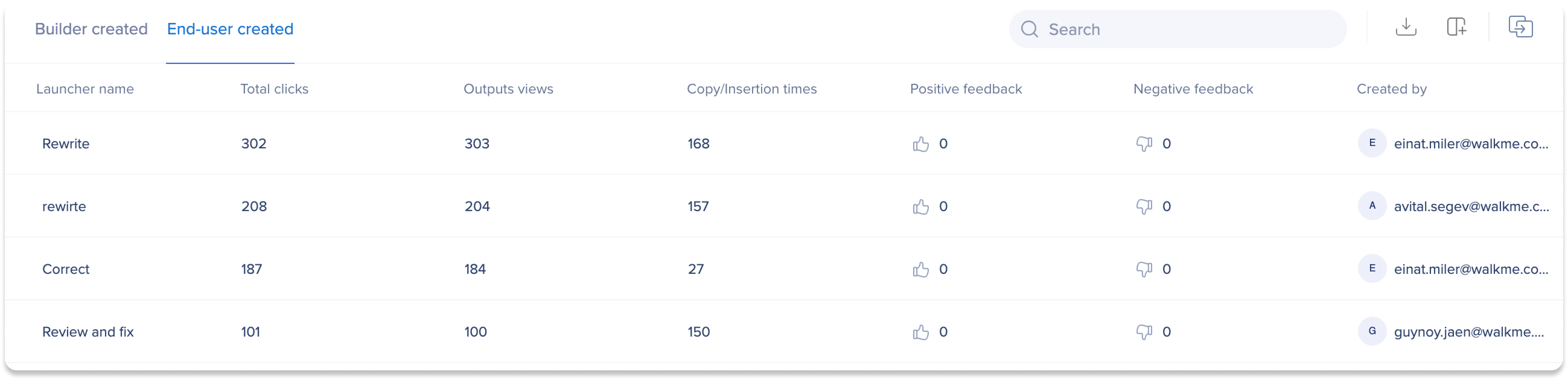
Nombre: el nombre del lanzador.
Total de clics: el número total de veces que el usuario hizo clic en este iniciador
Vistas de salida: el número total de salidas creadas por este lanzador (el resultado generado debe mostrarse completamente para que cuente).
Tiempos de copia/inserción: el número total de veces que se ha copiado o insertado el resultado.
Comentarios positivos: el usuario hizo clic en el icono de comentarios positivos para los resultados generados por este iniciador.
Comentarios negativos: el usuario hizo clic en el icono de comentarios negativos para los resultados generados por este iniciador.
Creado: el usuario que creó el lanzador personalizado.
Haz clic en el número total de usuarios de la tabla para abrir el panel lateral de profundización y obtener más información.
Hay tres vistas diferentes para los lanzadores: clics del lanzador, análisis del usuario y adopción del usuario. Haz clic en el menú desplegable de vistas para cambiar entre vistas.
Clics en el lanzador: un gráfico circular que muestra el total de clics en este lanzador y los porcentajes de los usuarios únicos que hicieron clic en el lanzador
Haz clic en el menú desplegable Expandir por para elegir los detalles del usuario que deseas ver.
Análisis de usuarios: muestra un resumen de los usuarios activos, exposiciones e interacciones para obtener información rápida sobre el uso de un lanzador
Haz clic en las pestañas Usuarios activos / Usuarios expuestos / Usuarios comprometidos para ver los detalles sobre los usuarios de la columna específica.
Haz clic en el menú desplegable Expandir por para elegir los detalles del usuario que deseas ver.
Tendencia de adopción del usuario: realiza un seguimiento de los usuarios activos, las exposiciones y las interacciones a lo largo del tiempo para comprender las tendencias de uso de un iniciador específico.
Haz clic en las pestañas Usuarios activos / Usuarios expuestos / Usuarios comprometidos para ver los detalles sobre los usuarios de la columna específica.
Haz clic en el menú desplegable Expandir por para elegir los detalles del usuario que deseas ver.
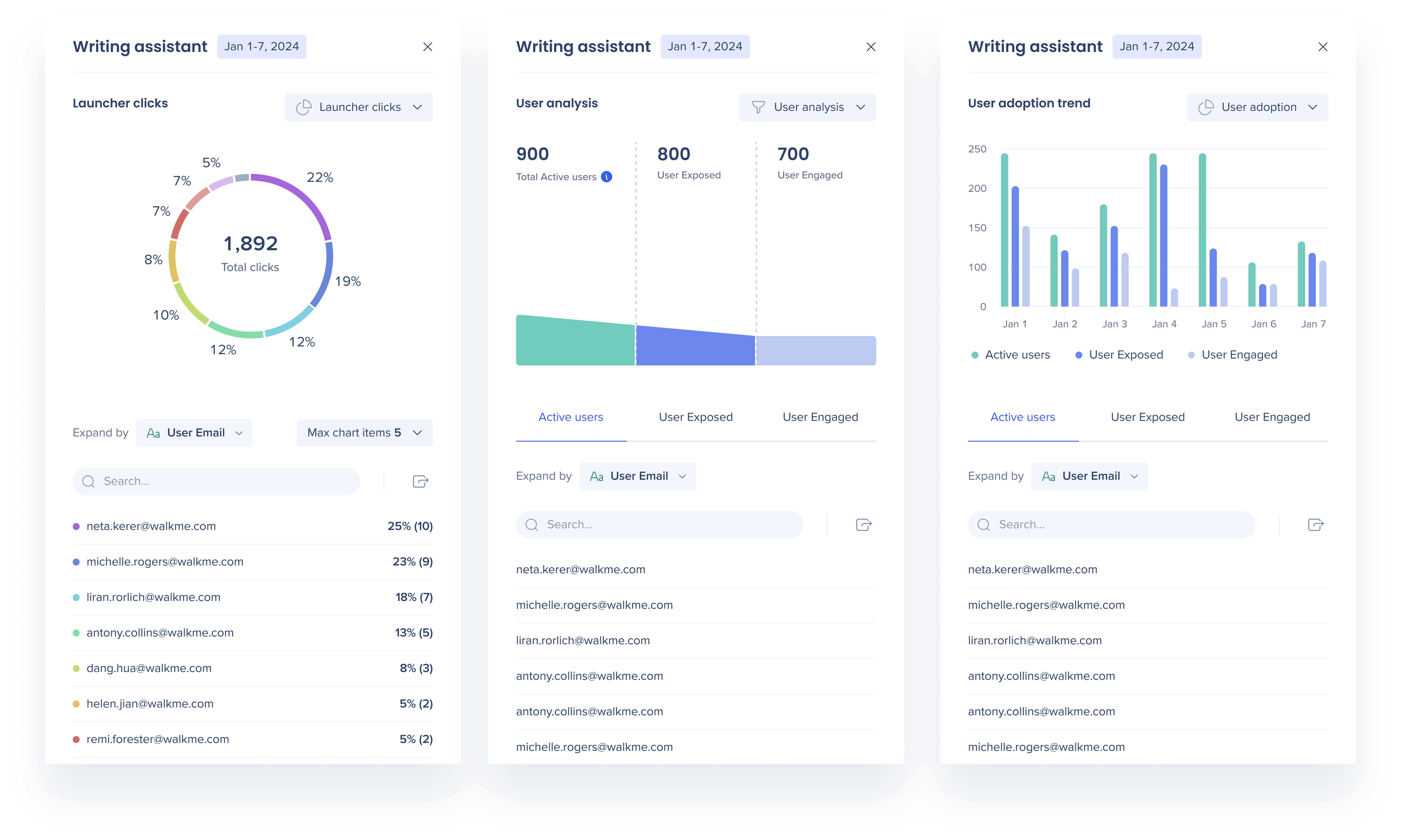

![]() Total de usuarios del asistente de redacción: el número total de usuarios únicos que estaban en el sitio mientras tenían disponible el botón Ayúdame a escribir.
Total de usuarios del asistente de redacción: el número total de usuarios únicos que estaban en el sitio mientras tenían disponible el botón Ayúdame a escribir.
Total de clics del asistente de redacción: el número total de usuarios únicos que hicieron clic en el botón Ayúdame a escribir en la barra de acciones.
Total de salidas del asistente de redacción: el número total de salidas producidas por el asistente de redacción.

Usuarios totales de SmartTip: el número de usuarios únicos que abrieron la burbuja de SmartTip o recibieron un punto de retroalimentación verde/rojo.
% de usuarios activos del sistema: se calcula por los usuarios únicos que abrieron un SmartTip o recibieron comentarios de SmartTip / usuarios activos únicos en el sistema.
Vistas de orientación: el número total de veces que un usuario abrió una burbuja de SmartTip.
# Vistas de SmartTips por usuario único: calculado por el total de vistas de orientación / el total de usuarios únicos de SmartTip.
Total de sugerencias: el total de sugerencias generadas para mejorar las entradas del usuario que la IA considera insuficiente.
Las entradas se consideran insuficientes (FALSAS) en función de la regla de validación creada para el SmartTip. Más información
# de sugerencias por usuario único: calculado por el total de sugerencias / el total de usuarios únicos de SmartTip.
Éxito total: el número total de veces que la entrada cumplió con los requisitos.
La entrada se consideró suficiente (VERDADERO) en función de la regla de validación creada para el SmartTip.
N.º de promedio intentos del usuario hasta el éxito: Calculado por el total de sugerencias/el total de éxito.
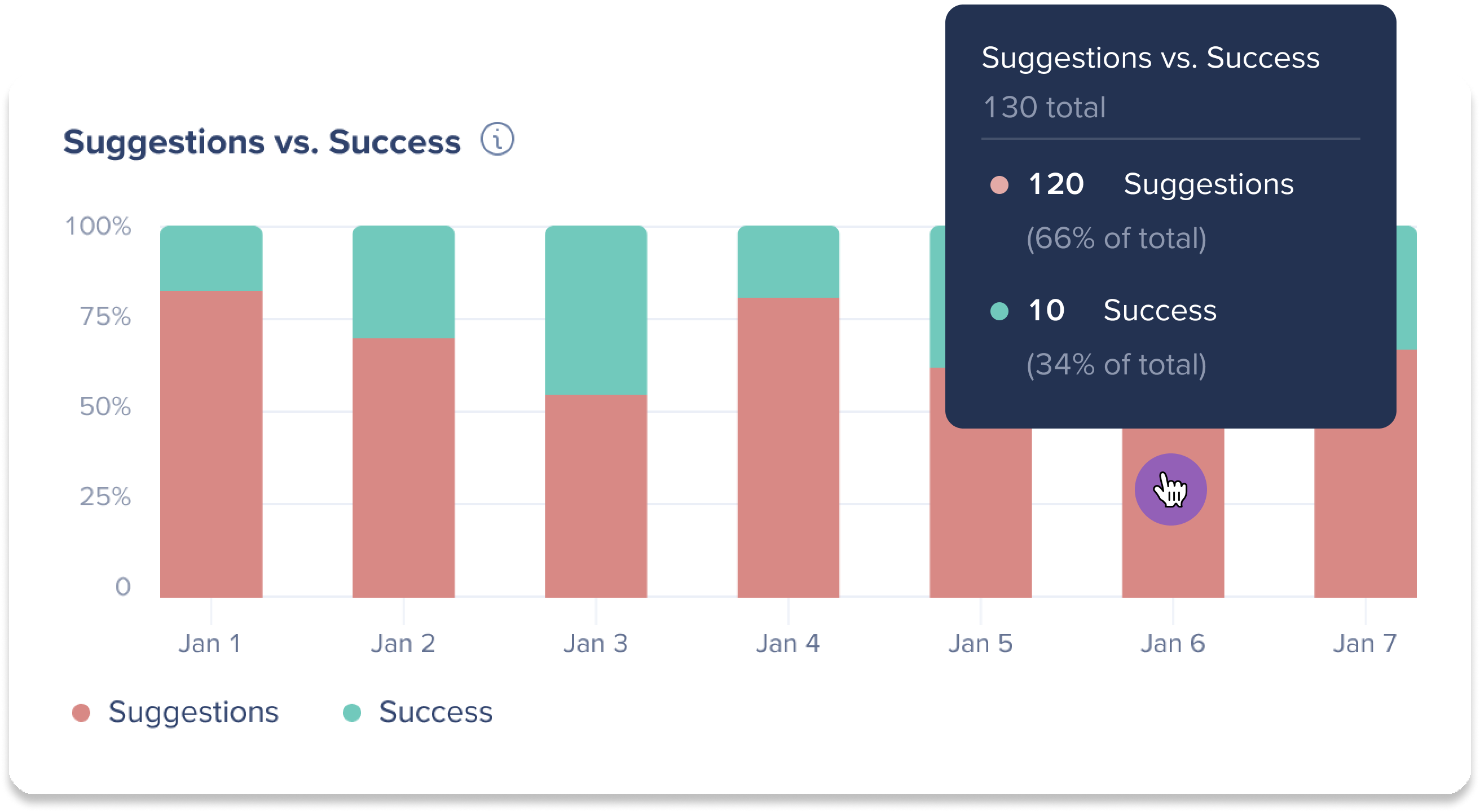
Consulta un gráfico de barras que compare las sugerencias y las tasas de éxito para ver si el éxito del usuario está mejorando.
El gráfico de barras muestra el porcentaje de entradas clasificadas como exitosas o fallidas a lo largo del tiempo.
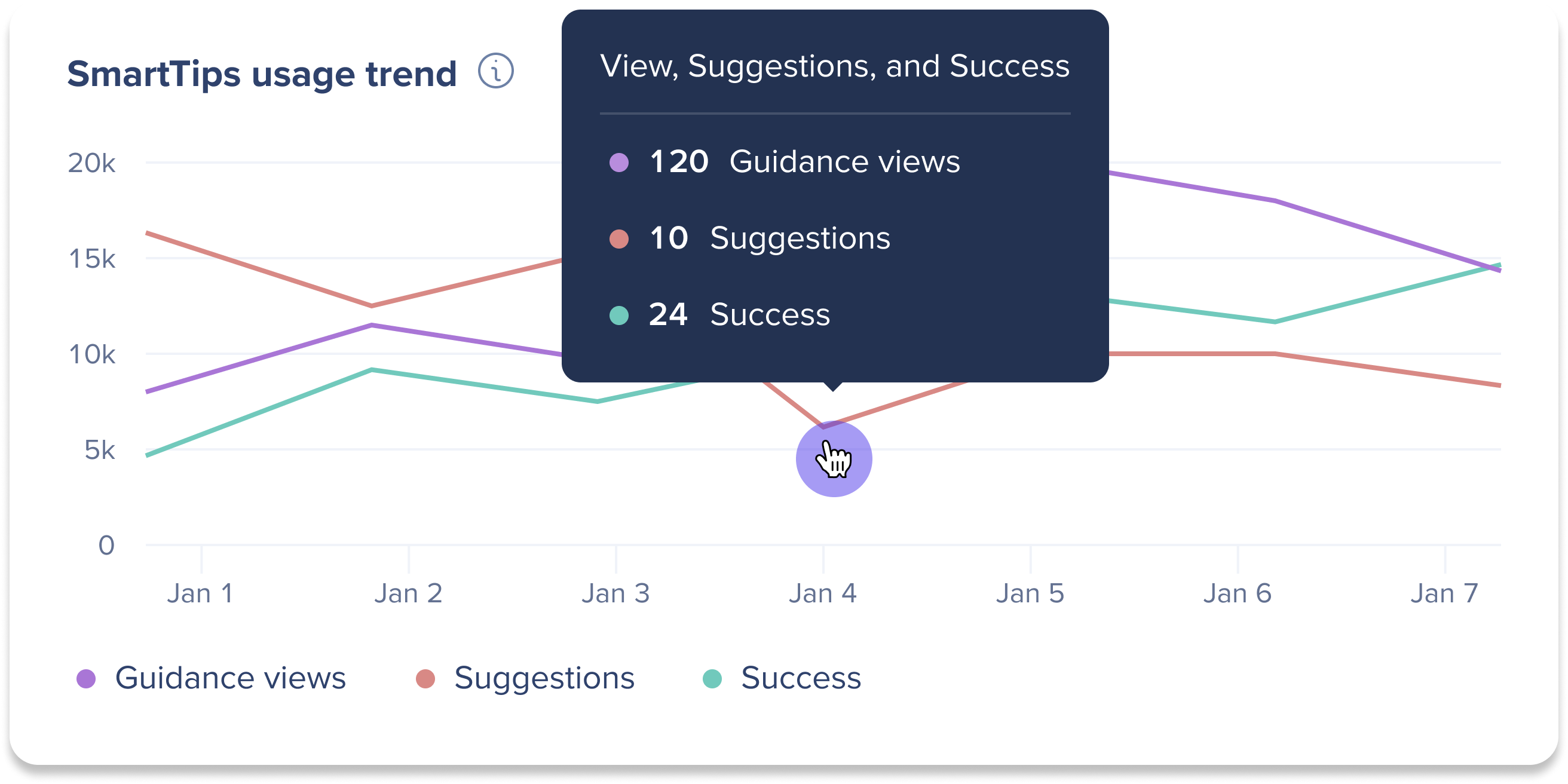
Visualiza el uso de SmartTips a través de los recuentos brutos y los porcentajes de vistas de orientación, sugerencias y éxitos.
Las vistas de orientación se muestran en morado, las sugerencias en rojo y el éxito en verde. Las métricas se calculan de la siguiente manera:
Vistas de orientación: número total de veces que un usuario ha pasado el cursor sobre un SmartTip
Sugerencias: número total de sugerencias realizadas cuando no se cumplieron los requisitos de validación
Éxito: el número total de veces que la entrada cumplió los requisitos de validación, independientemente de la visibilidad del usuario.

Consulta información detallada sobre el uso y la efectividad de cada SmartTip para comprender su rendimiento.
Nombre: el nombre del SmartTip.
Tema: temas generados por IA para resumir los temas comunes. El tema de IA se basa en la solicitud del generador para el AI SmartTip.
Total de usuarios: el número de usuarios únicos que abrieron la burbuja de SmartTip o recibieron un punto de feedback verde/rojo.
Vistas de orientación: el número total de veces que un usuario abrió una burbuja de SmartTip.
Sugerencias realizadas: el número total de entradas que se considera que no cumplen con los requisitos de validación de la IA (FALSO).
Entrada exitosa: el número total de veces que la entrada cumplió con los requisitos de validación (VERDADERO).
Avg. intentos exitosos: La cantidad promedio de intentos de entrada hasta que se cumplen los requisitos de validación (VERDADERO).
Calculado por el total de sugerencias de mejora / éxito total.
Haz clic en el número total de usuarios de la tabla para abrir el panel lateral de profundización y obtener más información.
Sugerencias frente a éxito: un gráfico de barras que compara las sugerencias y las tasas de éxito para ver si el éxito del usuario ha mejorado para los SmartTips específicos
Verde = Validaciones verdaderas
Rojo = Validaciones falsas
Haz clic en las pestañas Sugerencias / Éxito para ver los detalles sobre los usuarios
Haz clic en el menú desplegable Expandir por para elegir los detalles del usuario que deseas ver.
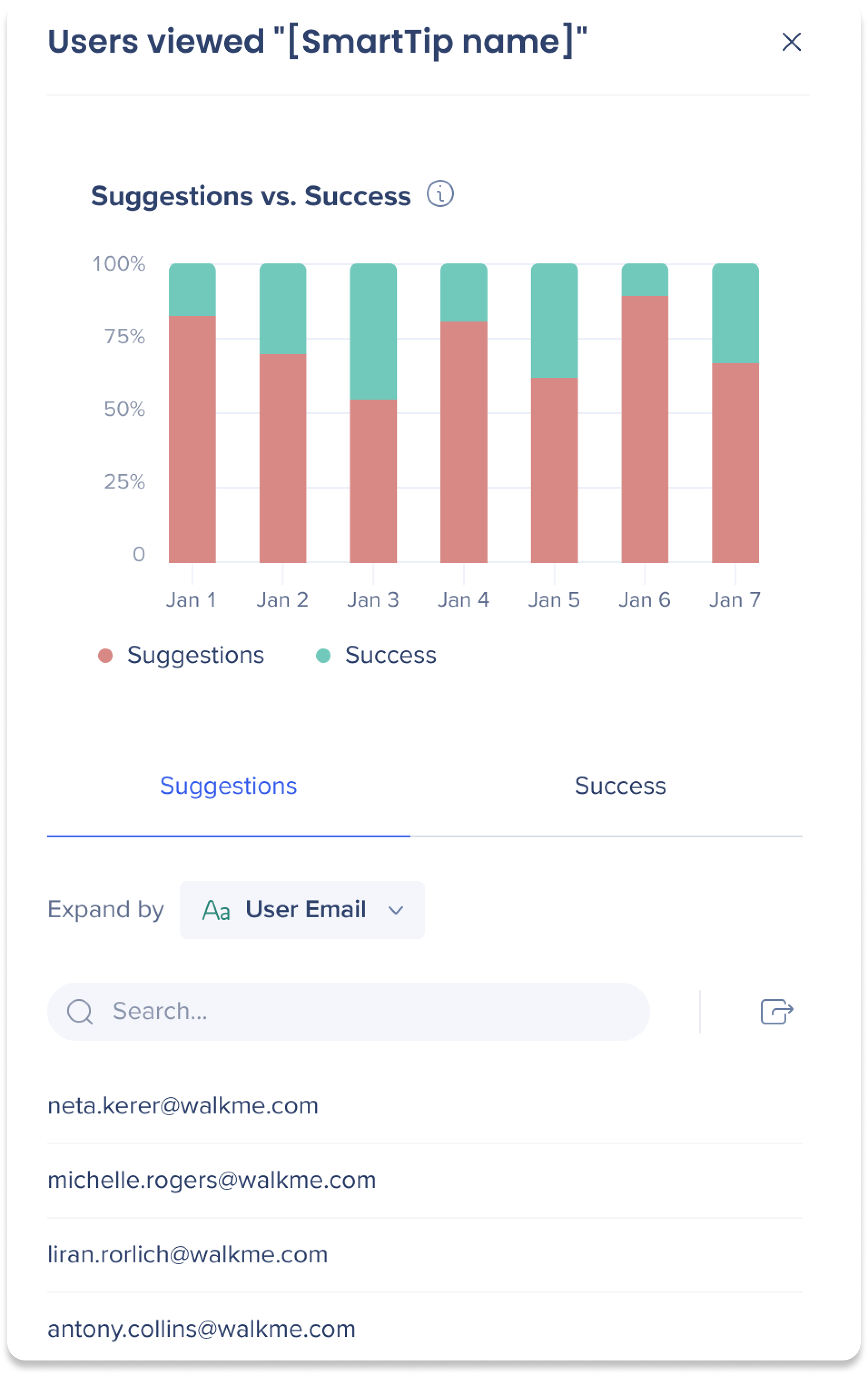

Total de usuarios de reglas de IA: el número total de usuarios únicos que han tenido una regla de IA verificada para ellos
% de usuarios activos del sistema: calculado por usuarios únicos a los que se ha verificado una regla de IA / usuarios activos totales para ese sistema
Validaciones totales: el número total de comprobaciones de validación realizadas.
# de validaciones por usuario: calculado por el número total de validaciones / usuarios únicos que han tenido una regla de IA verificada para ellos
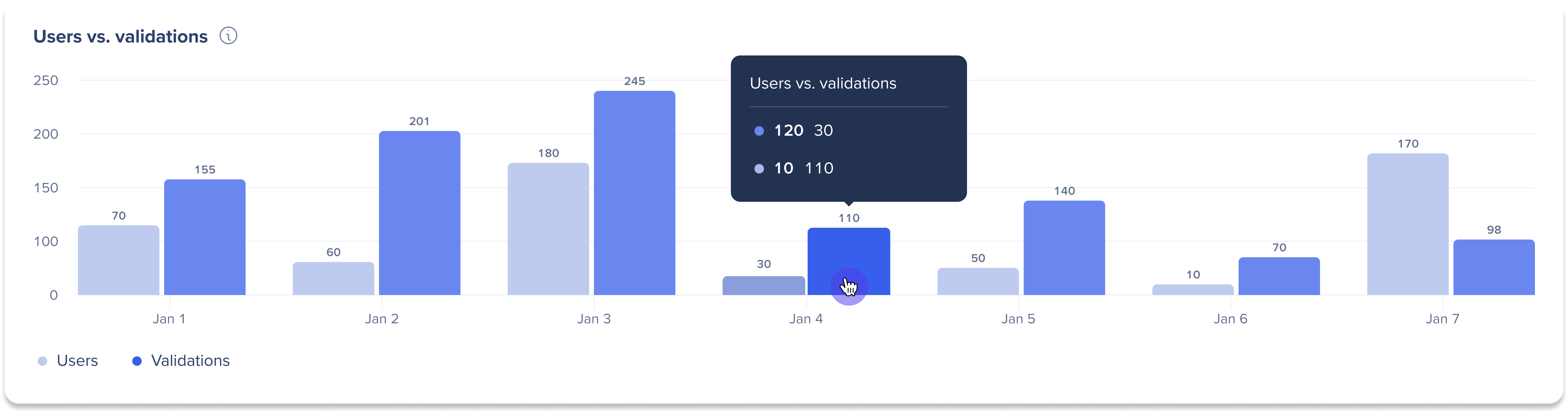
Supervisa el uso de la validación y el número de usuarios a lo largo del tiempo para analizar la interacción con las reglas de WalkMe.
El gráfico muestra la cantidad específica de usuarios que hicieron verificar una regla de IA
El gráfico muestra el número total de validaciones solicitadas para ese sistema.
Pasa el cursor sobre una fecha en el gráfico para ver el número exacto de usuarios únicos y validaciones.
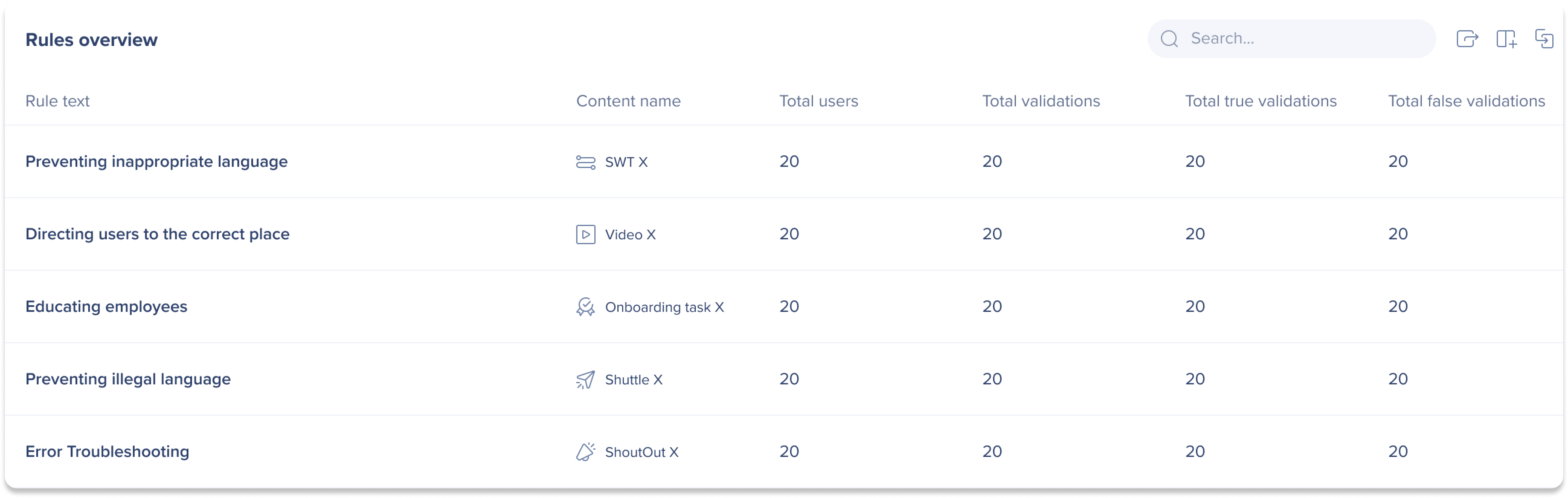
Consulta información detallada sobre el uso de cada regla de IA para comprender su rendimiento.
Texto de la regla: el texto de la regla introducido que se va a evaluar.
Nombre del contenido: el nombre del contenido al que está asociada esta regla.
Total de usuarios: el número de usuarios únicos que han tenido esta comprobación de validación.
Validaciones totales: el número total de veces que se realizó esta comprobación de validación.
Total de validaciones verdaderas: el número total de veces que esta validación se ha evaluado como verdadera.
El número total de validaciones verdaderas puede no ser igual al número de reproducciones del contenido, ya que la regla puede ser parte de una condición de visualización más grande.
Validaciones falsas totales: el número total de veces que esta validación se ha evaluado como falsa.
Haz clic en el número total de usuarios de la tabla para abrir el panel lateral de profundización y obtener más información.
Validaciones a lo largo del tiempo: un gráfico de líneas que compara el porcentaje de usuarios únicos que recibieron validaciones verdaderas frente a validaciones falsas a lo largo del tiempo.
Verde = Validaciones verdaderas
Rojo = Validaciones falsas
Haz clic en las pestañas Verdadero / Falso para ver los detalles sobre los usuarios que recibieron validaciones Verdadero o Falso.
Haz clic en el menú desplegable Expandir por para elegir los detalles del usuario que deseas ver.
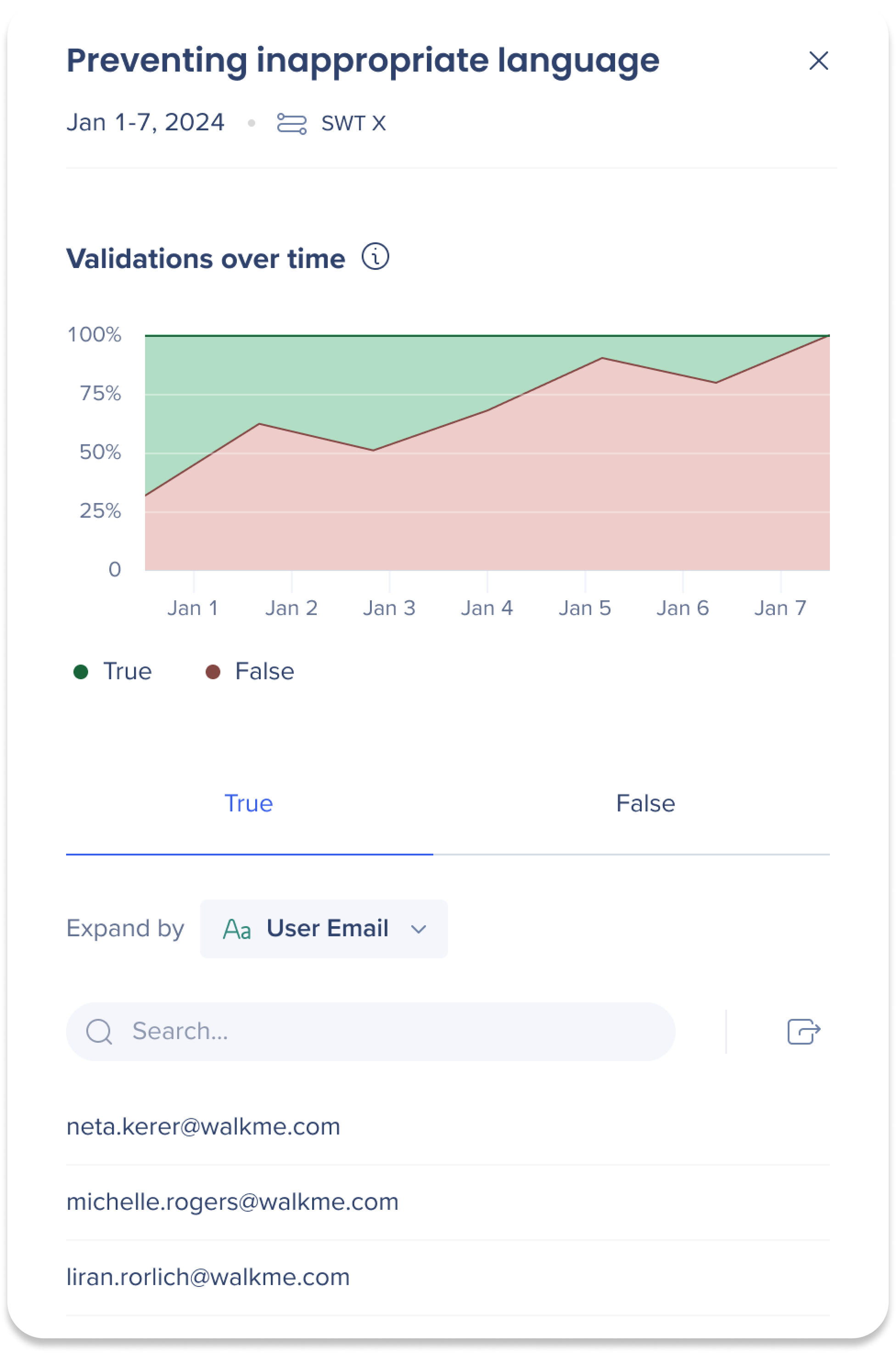
Estos paneles solo están disponibles para los clientes que compran una función de IA específica o Asistencia de IA contextual
Cada usuario solo puede ver los paneles de IA para los que tiene permiso, bajo el control de su administrador de WalkMe.
Estos paneles tienen las mismas limitaciones que los paneles implementables estándar. Consulta las limitaciones aquí
Ninguno de los implementables de IA estará disponible en Eventos rastreados, Filtros, Widgets personalizados, Flujos o cualquier otra área de Insights, solo los paneles en los que se encuentran.
Sin embargo, la exposición o interacción se contabilizará en la página Descripción general de los sistemas y en los widgets específicos del sistema.
No se admiten datos de chat de IA del menú de escritorio/móvil
Los números de AI Answer se basan en respuestas y no en preguntas.
Por ejemplo: si un usuario hace clic en DETENER GENERACIÓN o sale de una página, esto no se contará como una pregunta hecha.
Utilizamos LLM de terceros para resumir y proporcionar temas para Respuestas de IA y Consejos Inteligentes de IA
Estos temas son proporcionados por un tercero y no somos responsables de los resultados que proporciona.
AI Answers requiere 48 horas para procesar datos para el panel.